5.5. 私からの共有¶
ポートフォリオ → 私からの共有
あなたがポートフォリオページ(そしてコレクション)を作成したとき、あなたはそれらを他の人と共有すること、例えばフィードバックを受け取ることを望むかもしれません。あなたはアクセス許可を アクセスを編集する ページで設定できます。あなたがポートフォリオページを編集するとき、それは ポートフォリオ → 私からの共有 経由で、あるいは ページエディタ から直接アクセス可能です。
共有 概要ページでは次が表示されます。
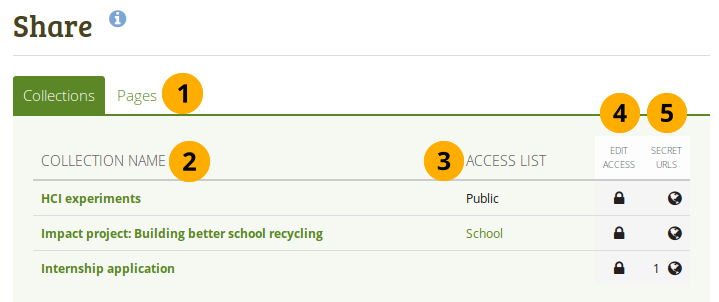
概要ページを共有する¶
コレクションまたはページのための共有許可を変更したいかどうかを決めます。
コレクション名 (または、 ページタイトル): コレクション/ページはアルファベット順にソートされます。
アクセスリスト: 特定のコレクションまたはページにアクセスすることのできるユーザ、グループ、インスティテューションのリストです。
アクセスを編集する: 各コレクションまたはページの横にある アクセスを編集する アイコン は、ページまたはコレクションを表示できる人の権限を変更することを可能にします。
シークレットURL: 各コレクションまたはページの横にある シークレットURL 編集アイコン は、ページまたはコレクションのための一つ以上の シークレットURL を設定することを可能にします。生成したシークレットURLの数は、アイコンの横に表示されます。
5.5.1. ユーザアカウントのアクセスを編集する¶
5.5.1.1. 基本設定¶
あなたのポートフォリオページまたはコレクションを閲覧できる単一または複数のユーザに対するパーミッションは アクセスを編集する ページで設定できます。
単一ページまたはコレクション、または複数ページまたはコレクションに同時にアクセスを割り当てることができます。
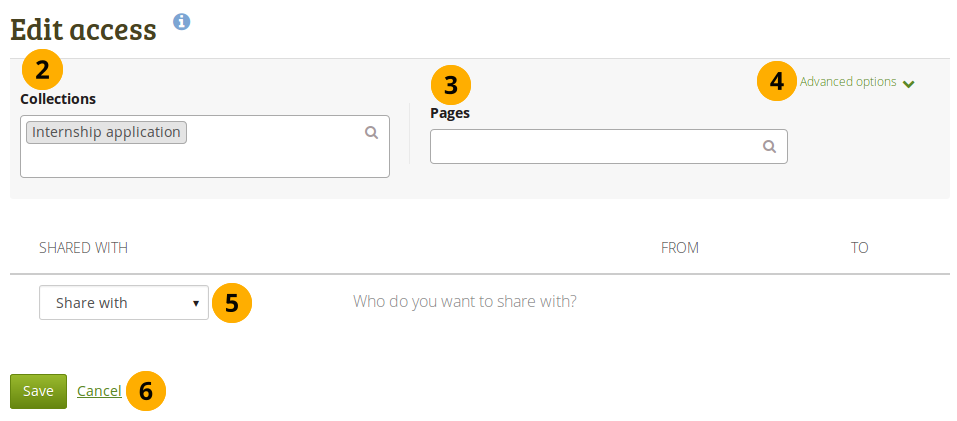
あなたがページおよびコレクションにアクセス権を与えることのできるユーザおよびグループ¶
ポートフォリオ → 私からの共有 の下で、アクセス許可を与えたいコレクションまたはページの隣で、アクセスを編集する アイコン をクリックします。次の画面で…
ステップ1でコレクションを選択した場合、コレクションが表示されます。他のコレクションに同じ共有許可を与えたい場合、選択ボックスでコレクションを検索してもっとコレクションを追加できます。
ステップ1でページを選択した場合、ページが表示されます。他のページに同じ共有許可を与えたい場合、選択ボックスでページを検索してもっとページを追加できます。
高度なオプション: すべての選ばれたコレクションとページに適用できるより多くの設定を持っています 。
選ばれたコレクションとページを誰と共有したいかを選ぶために、共有対象 ドロップダウンメニューを用います。
変更を保持するために 保存する ボタンをクリックするか、または操作を中断するために キャンセル をクリックします。
5.5.1.2. 高度なオプション¶
選択したすべてのページまたはコレクションに適用される多くの追加のオプションを選択できます。
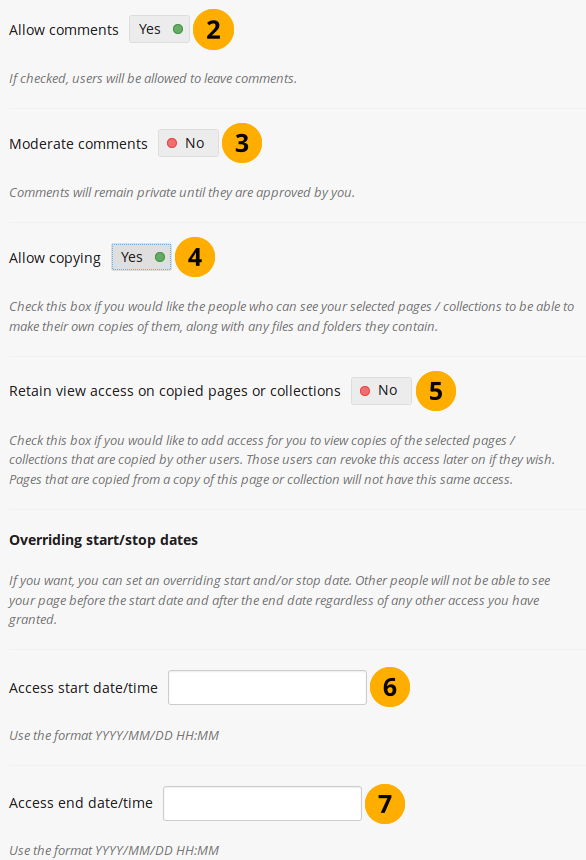
ページ/コレクションのアクセスを編集するための高度なオプション¶
すべての利用可能なオプションを見るために、高度なオプション リンクをクリックします。
コメントを許可する: このスイッチはデフォルトで、他の人があなたのページとコレクションをコメントすることを許可するようにあなたに勧めるために、 「Yes」 にセットされます。
コメントをモデレートする: あなたがコメントがパブリックされる、すなわちコメントが作成されたページにアクセスできる他の人により見られる前に、任意のコメントを見ることを望む場合、スイッチを 「Yes」 にセットします。
注釈
これはページとアーティファクトコメントの両方を求めます。
コピーすることを許可する: あなたが彼らのためにそれのコピーを作るためにあなたのページ/コレクションを見ることができるユーザを許可したい場合、スイッチを 「Yes」 にセットします。任意の テキスト または 注 ブロックコンテンツ、ファイル、およびフォルダは、彼らのポートフォリオに転送されます。日誌または日誌エントリのために、コピー許可をブロックする によって あなたは彼らがそれらをコピーできるかどうかを別々に決めます 。プロファイル情報、計画、およびレジュメ情報はコピーされません。
参考
コピー可能なブロック をチェックします。
注釈
あなたがインスティテューションまたはサイトページを編集する場合、あなたが、コピーすることを許したときにはあなたは追加のオプション 新しいインスティテューションメンバのためにコピーする / 新しいメンバのためにコピーする を見ます。このオプションで、あなたはページまたはコレクションを新しいユーザのポートフォリオに直接置くことができます。既存のユーザはまだ自身でページまたはコレクションをコピーする必要があります。
コピーされたページまたはコレクションでのビューアクセスを保持します: あなたがコピーを許す場合、このオプションは利用可能になるだけです。あなたがこのスイッチを 「Yes」 にセットするとき、ページ/コレクションのオーナとしてのあなたは、コピーされたページ/コレクションに自動的にアクセスできます。しかし、コピーされたページ/コレクションのオーナは、そのアクセスをいつでも削除できます。
アクセス開始の日付/時間: あなたはあなたのページ/コレクションにアクセスできるすべてのユーザが、あなたのページまたはコレクションを見ることができる時から、時間枠を設定します。ここで日付は、あなたが設定したかもしれない任意の個々の日付を上書きします。あなたは日付と時間をフォーマットYYYY/MM/DD HH:MMで入力できます、または日付と時間を選ぶフィールドでクリックできます。
アクセス終了の日付/時間: あなたのページ/コレクションにアクセスできるすべてのユーザがそれを見ることができる時まで、あなたは時間枠を設定します。ここで日付はあなたが設定したかもしれない任意の個々の日付を上書きします。あなたは、日付と時間をフォーマットYYYY/MM/DD HH:MMで入力できます、または日付と時間を選ぶフィールドをクリックできます。
注釈
 あなたがアクセス日付を個々のユーザ、またはここでのアクセス開始と終了の日付と異なるユーザのグループにアクセス日付を設定する 場合 、あなたはあなたが行ったばかりの変更をレビュできるようにあなたの設定を保存した後に、警告メッセージを得、そして、予期されるより早くあなたのポートフォリオ見物人がアクセスを失わないように、日付を調整します。
あなたがアクセス日付を個々のユーザ、またはここでのアクセス開始と終了の日付と異なるユーザのグループにアクセス日付を設定する 場合 、あなたはあなたが行ったばかりの変更をレビュできるようにあなたの設定を保存した後に、警告メッセージを得、そして、予期されるより早くあなたのポートフォリオ見物人がアクセスを失わないように、日付を調整します。
一般的にコメントを許可していない場合でも、アクセスリストに含まれている特定の人またはグループに対してコメントを許可することを選択できます。そうすれば、ページ/コレクションにコメントを付けることができる人とできない人を非常に柔軟に制御できます。
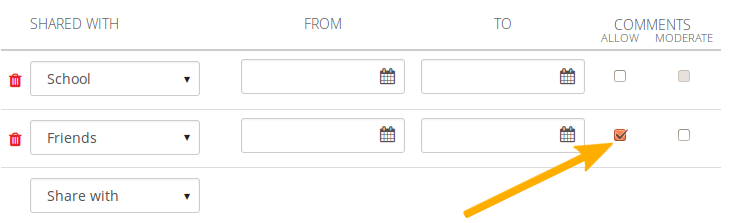
ユーザ対ユーザベースのコメントを許可する¶
5.5.1.3. ユーザを選ぶ¶
ポートフォリオのオーナとして、自分の仕事を誰と共有したいのかを制御しています。ページやコレクションなどのポートフォリオが多い場合、共有オプションを随時見直して、更新が必要かどうかを確認してください。
あなたは、共有対象 の下のあなたのポートフォリオを共有するユーザまたはグループを選びます。
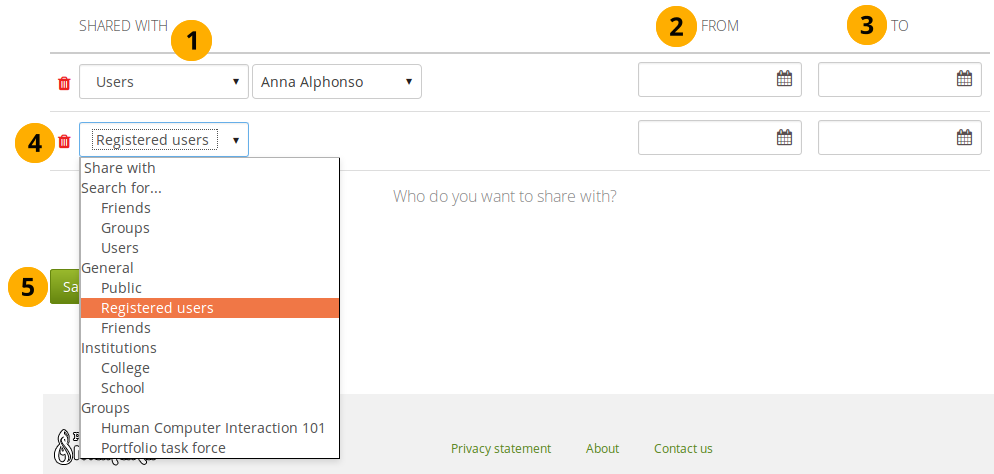
あなたのページとコレクションを他の人と共有する¶
ドロップダウンメニューで誰と共有したいかを選択します。多くの選択肢があります:
検索 …
フレンド: ポートフォリオを特定のフレンドと共有したい場合、このオプションを選びます。いったんこのオプションを選択した場合、表示されるテキストフィールドにフレンドらの名前の最初を入力した場合、フレンドを見つけることができます。
グループ: ポートフォリオを特定のグループと共有したい場合、このオプションを選びます。このグループのメンバである必要はありませんい。いったんこのオプションを選び、表示されるテキストフィールドにグループの名前の一部を入力した場合、グループを見つけることができます。その時、ポートフォリオを誰(グループの誰とも, メンバだけ、またはチュータまたは管理者)と共有するのかを決める選択肢も持っています。
ユーザ: あなたがあなたのポートフォリオをフレンドではない特定のユーザと共有したい場合、このオプションを選びます。いったんあなたがこのオプションを選択して、表示されるテキストフィールドに名前の最初を入力した場合、あなたはユーザを見つけることができます。
一般
パブリック: URLを知っている人は誰でもあなたが選択したページまたはコレクションを閲覧できます。
注釈
サイト管理者が 管理 → サイトオプション → 一般設定 → パブリックページを許可する の下でパブリックページを許可した場合、このオプションは利用可能であるだけです。
複数テナントのサイトにいる場合、インスティテューション管理者は インスティテューション設定 でもパブリックページを許可する必要があります。
登録済みユーザ: あなたが使用しているMaharaインスタンスにアカウントを持っているすべてのユーザは、あなたが選択したページ/コレクションを閲覧できます。
フレンド: Mahara内のあなたのフレンドすべてはあなたが選択したページ/コレクションを閲覧できます。
インスティテューション: 1つ以上のインスティテューションのメンバである場合、ここで1つ選択して、このインスティテューションに所属するすべての人とポートフォリオを共有できます。
グループ: 1つ以上グループのメンバである場合、ここにショートカットとしてリストされているグループを見て、それらを容易に選ぶことができます。
注釈
上の一般的なグループオプションのようにはグループ共有オプションの絞り込みはできません。ここでショートカットからグループを選択した場合、常にグループ内の全員とポートフォリオを共有します。
From: あなたは特定の個人またはグループが選択したページ/コレクションにアクセスできるようになる開始日時を選択できます。日付および時刻をYYYY/MM/DD HH:MMの形式で入力するか、フィールドをクリックして日付および時刻を選択できます。
To: 特定の個人またはグループが選択したページ/コレクションにアクセスできるようになるまでの終了日時を選択できます。日付と時刻をフォーマットYYYY/MM/DD HH:MMで入力するか、フィールドをクリックして日付および時刻を選択できます。
アクセスリストから誰かを削除する場合 削除 アイコン をクリックします。
変更を保持するために 保存する ボタンをクリックするか、または操作を中断するために キャンセル をクリックします。
注釈
あなたがあなたのページ/コレクションを共有したあなたのフレンドまたは個々のユーザは通知を受け取ります。グループ管理者が そのことを許可した 場合、グループメンバもあなたはページを彼らと共有した通知を受け取ります。 ページ作成者としてのあなた とあなたのページ/コレクションを共有したグループのメンバは通知されません。
ユーザが自分のページをパブリック、すべての登録済みユーザ、全体のインスティテューション、またはフレンドと共有するとき、あなたは通知書を受け取りません。
参考
あなたが ウェブサービスプラグイン を使う場合、あなたはページも 「好きなユーザ」 と共有できます。詳細についてはどうぞ この機能ののための仕様書 を参照してください。
5.5.2. プロファイルページへのアクセスを編集する¶
サイト管理者が 管理 → サイト設定 → ユーザ設定 → すべての登録済みユーザのためのプロファイルアクセス で、それを許可した場合、あなたはあなたのインスティテューションのメンバにあなたのプロファイルページへのフルアクセスを制限できます。
あなた自身のインスティテューションのメンバだけがあなたのプロファイルページを見ることを許可する場合、アカウントを持つ他のユーザは基本的な情報、例えばあなたの名前、あなたのインスティテューションメンバシップ、および通信情報を見ることができるだけです。
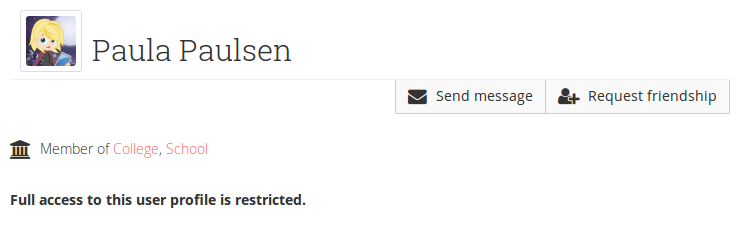
プロファイルの制限付きビュー¶
5.5.3. アカウントのないユーザのアクセスを編集する¶
ログインユーザまたは全体のパブリックにあなたのポートフォリオへのアクセスを与える以外、あなたの作業をパブリックで利用可能にすることなしに、検索エンジンで検索可能にすることなしに、あなたはMaharaのアカウントを持たないユーザにあなたのポートフォリオページおよびまたはコレクションへのアクセスを与えることもできます。これは興味深いかもしれません。例えば、
求職のためのポートフォリオを作成し、見込みのある雇用者がログインを持たず、それを得ることができないとき。
ポートフォリオを両親と共有し、両親からのフィードバックも得たいとき。
外部評価者があなたの仕事を評価しようとするとき。
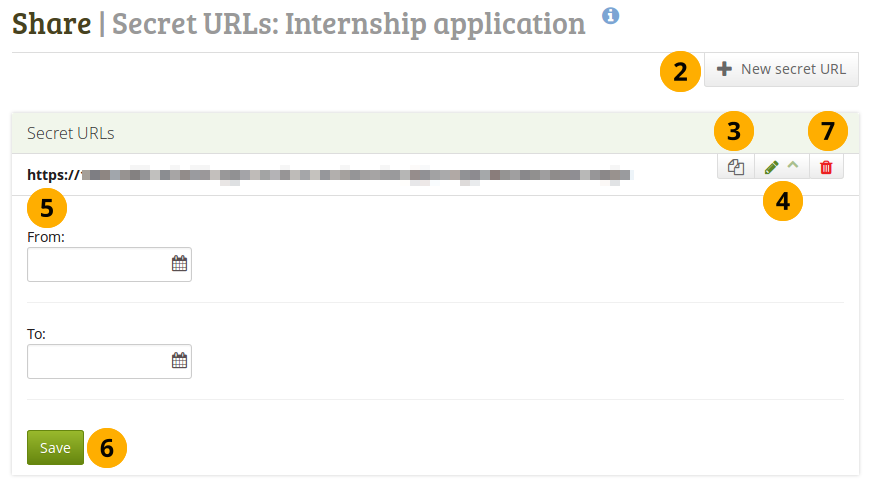
ページまたはコレクションに一つまたはそれ以上のシークレットURLを追加する¶
概要ページを共有する にいるとき、次の方法でシークレットURL を作成できます:
ポートフォリオ → 私による共有 の下で、アクセス許可を与えたいコレクションまたはページの隣で、シークレットURLアクセを編集する アイコン をクリックします。次の画面で…
新しいシークレットURL ボタンをクリックして、新しいシークレットURLを生成します。シークレットURLはいくつでも追加できます。
シークレットURLをクリップボードにコピーするには コピー ボタン をクリックします。それをメールに貼り付けて誰かに送信できます。
このURL経由であなたのページ/コレクションへのアクセスのための時間制限を追加するために、あなたは 編集 ボタン
をクリックできます。あなたが 編集 ボタンをクリックした場合、 「From」 と 「To」 日付フィールドが見えるようになります。YYYY/MM/DD HH:MMのパターンに従って、開始日および/または終了日(および時刻)を手動で入力するか、テキストフィールドをクリックして日付を選択します。
アクセス日時を変更するには 保存 ボタンをクリックしてください。
このシークレットURLを今後使用しない場合 削除 ボタン をクリックしてください。
注釈
サイト管理者が 管理 → サイト設定 → ユーザ設定 の下で 匿名コメント 機能を有効にした場合、パブリックページまたはユーザがシークレットURL経由でアクセスできるページに、ログアウトユーザまたはアカウントを持たない人々はコメントを残すことだけができます。